Microsoft Family Safety 앱을 어떻게 설정하고 사용하나요?
- 王林앞으로
- 2023-04-15 15:01:071638검색
Microsoft의 가족 안전 앱에는 자녀 보호 기능, 보고 도구 등 다양한 기능이 함께 제공됩니다. 또한 이 앱을 사용하면 부모는 위치 보고, 사용 기록, 필터링 제어와 같은 도구를 사용하여 사랑하는 사람의 디지털 활동을 모니터링할 수 있습니다.
이 기사에서는 홈 보안 앱을 설정하는 방법에 대해 설명합니다. 시작하기 전에 Microsoft 계정과 Android 또는 iOS 장치가 필요합니다. 컴퓨터(Windows 또는 Mac)를 사용하여 가족의 대시보드를 볼 수도 있습니다.
홈 보안 앱의 기능은 무엇인가요?
Family안전 앱은 부모가 자녀와 기타 사랑하는 사람을 모니터링하는 데 도움이 됩니다. 이는 디지털 장치를 모니터링하고 보안을 보장하는 데 도움이 됩니다.
Family Safety 앱을 사용하면 각 가족 구성원의 화면 시간을 볼 수 있습니다. 가족 구성원이 Xbox 또는 Windows 장치를 사용하는 경우 가족 구성원의 화면 시간을 모니터링할 수 있습니다. 특정 게임을 차단하거나 다른 사람이 더 많은 화면 시간을 위해 게임에 액세스하지 못하게 할 수도 있습니다. 그러나 이 모든 것이 Apple 기기에서는 불가능합니다.
앱은 누구도 액세스할 수 없도록 특정 웹사이트나 앱을 필터링할 수 있습니다. 이는 어린 자녀가 많은 가족에게 도움이 됩니다.
가족의 안전을 감시하기 위해 가족의 위치를 추적할 수도 있습니다. 이는 Android 또는 iOS 기기에서 GPS를 사용하여 수행됩니다. 이 앱의 유일한 큰 단점은 Microsoft 또는 Windows 제품에서만 작동한다는 것입니다. 예를 들어 웹사이트를 필터링하려면 컴퓨터나 휴대폰에 Microsoft Edge를 다운로드해야 합니다.
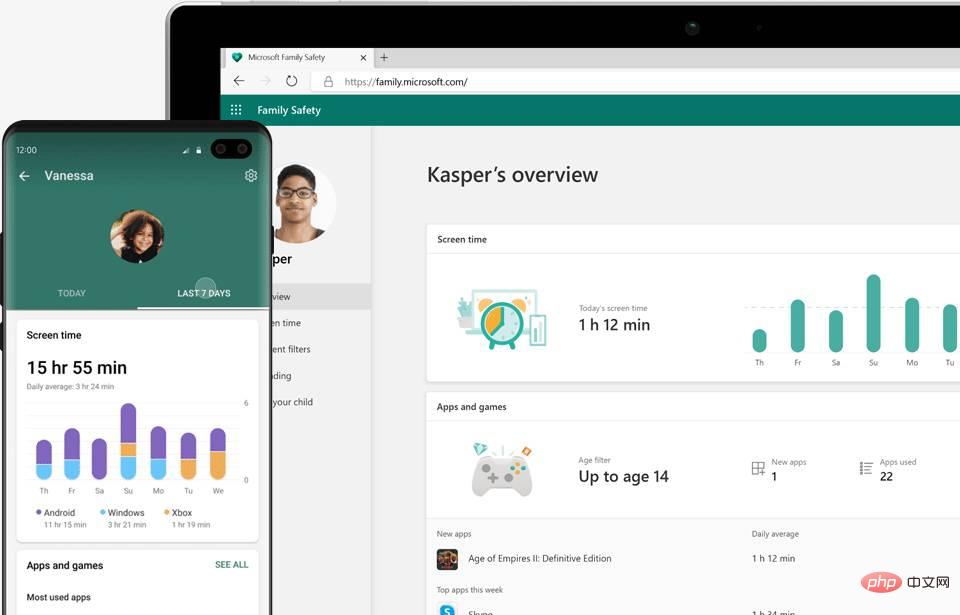
홈 보안 앱을 설정하는 방법은 무엇인가요?
가정 안전 앱을 다운로드하기 전에 기기에 다운로드해야 합니다. 첫 번째 가족 구성원이 "가족 대표"로 지정됩니다. 주최자는 새 구성원을 추가하고 다른 모든 구성원의 설정을 변경할 수 있습니다.
앱이 백그라운드에서 실행되려면 권한도 제공해야 합니다. 실시간 위치 모니터링도 허용해야 합니다. 이 작업을 원하지 않는 경우 건너뛰기를 눌러야 합니다.
로그인 후 권한 수락 또는 거부를 하셔야 합니다. 기본 메뉴에서 가족과 현재 위치를 볼 수 있습니다. 가족 구성원의 목록 보기 또는 지도 보기 간에 전환할 수 있습니다.
그런 다음 홈 그룹을 만들고 새 구성원을 추가해야 합니다. 이메일 ID나 전화번호를 사용하여 이 작업을 수행할 수 있습니다. 초대하는 모든 구성원은 Microsoft 계정도 가지고 있어야 합니다. 그렇지 않은 경우 새 계정을 만들어야 합니다.
초대된 모든 회원은 14일 이내에만 초대를 수락할 수 있습니다. 수락하면 가족 구성원 목록에 표시됩니다. 그러면 모든 가족 구성원의 화면 시간을 볼 수 있습니다.
모든 회원을 추가한 후 해당 회원이 앱이나 부적절한 콘텐츠에 접근할 수 없도록 제한을 설정할 수 있습니다. 각 회원의 이름 아래에 있는 톱니바퀴 아이콘을 클릭하면 이 작업을 수행할 수 있습니다.
위 내용은 Microsoft Family Safety 앱을 어떻게 설정하고 사용하나요?의 상세 내용입니다. 자세한 내용은 PHP 중국어 웹사이트의 기타 관련 기사를 참조하세요!

